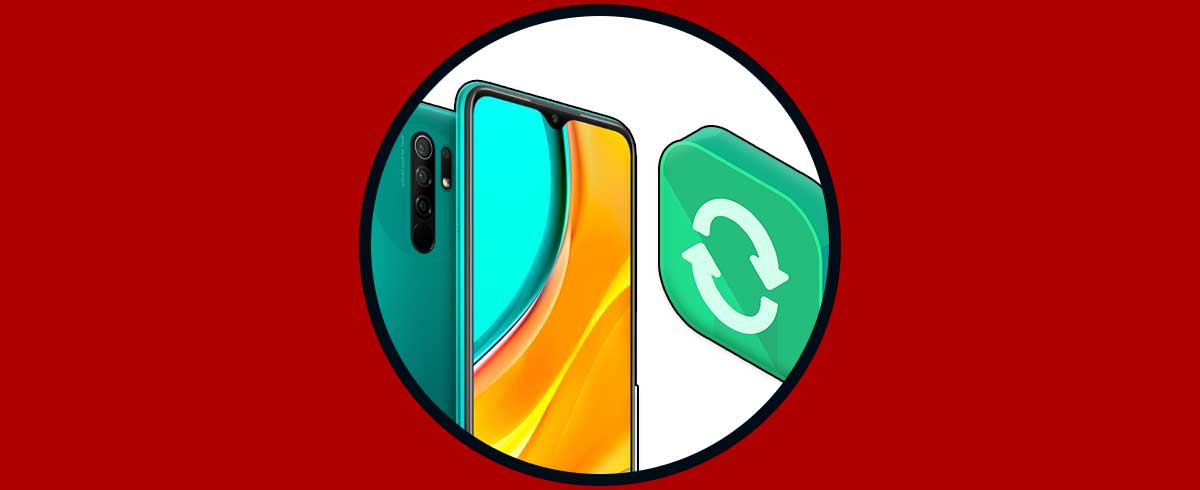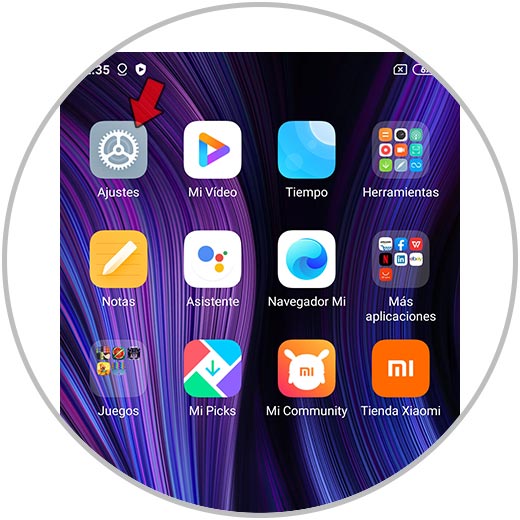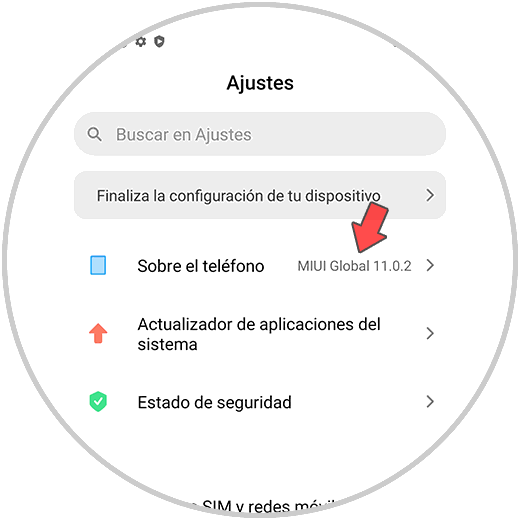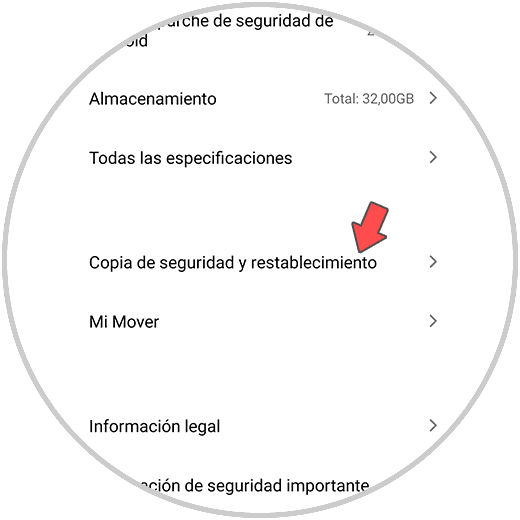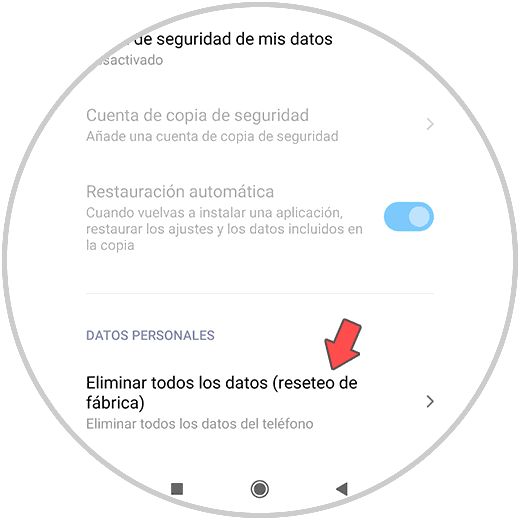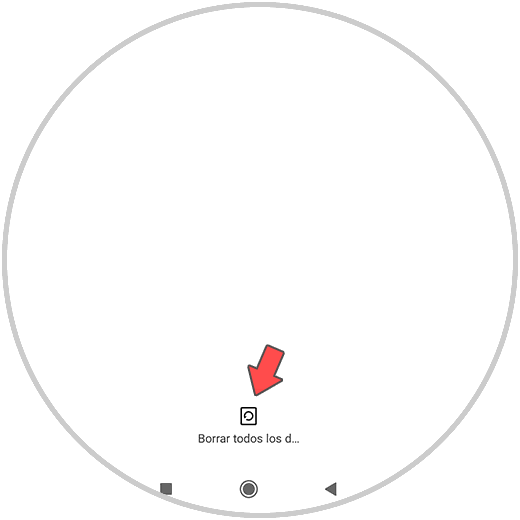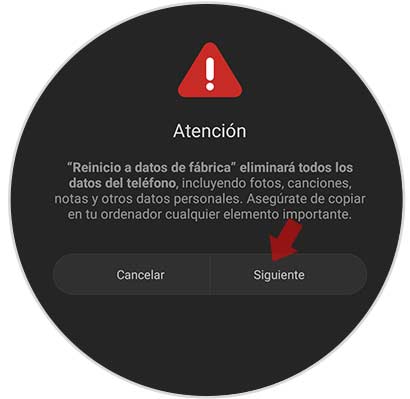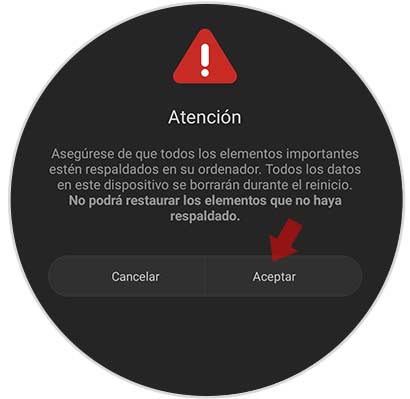Los teléfonos móviles se han convertido en nuestros aliados del día a día, ya que gracias a ellos tenemos la posibilidad de acceder a diferentes cosas, directamente desde la palma de nuestra mano.
Es por ello que la cantidad de información que vamos almacenando en ellos sea cada vez mayor, y que guardemos cosas tanto personas como profesionales. Esto supone que en un momento determinado necesitemos hacer un reseteo del teléfono para que quede borrado de manera completa, ya que lo queremos vender o regalar o porque estemos experimentado problemas de espacio o de funcionamiento.
En ese caso debemos tener en cuenta que, si no realizamos una copia de seguridad previa, perderemos toda la información que tengamos almacenada en el dispositivo. En el caso de que por tanto queramos llevar a cabo este proceso y que nuestro móvil Xiaomi Redmi 9 quede borrado por completo, los pasos que debemos seguir son estos.
1Cómo resetear Xiaomi Redmi 9 desde ajustes
Si quiere restablecer tu Xiaomi Redmi 9 desde los ajustes, los pasos que debes seguir son los siguientes.
Lo primero que debes hacer es entrar en los "Ajustes" del teléfono.
Ahora, entre todas las opciones, en la parte superior vas a ver una llamada “Sobre el teléfono”. Pulsa aquí.
Lo siguiente que debes hacer es pulsar en “Copia de seguridad y restablecimiento”.
A continuación deslizaté hasta el final de la pantalla y pulsa en “Eliminar todos los datos”.
Lo siguiente que debes hacer es seleccionar “Restablecer teléfono” en la parte inferior.
Verás que la pantalla se pone en negro y aparece un aviso de que con esta acción vas a eliminar todos los datos del teléfono. Pulsa en “Continuar”.
Finalmente selecciona “Aceptar” en la nueva pantalla para confirmar la acción y habrás terminado.
2Cómo esetear Xiaomi Redmi 9 sin código de desbloqueo
Es posible que por determinados motivos hayamos olvidado el código de desbloqueo del teléfono o no lo podamos encender para acceder al menú, por lo que en ese caso será necesario realizar un restablecimiento forzado del teléfono. En ese caso los pasos a seguir son los siguientes.
- Lo primero es tener el móvil apagado.
- A continuación presiona el botón "Power"
- Dos segundos más tarde pulsa el botón "Subir volumen"
- Cuando notes una pequeña vibración, suelta "Subir volumen" y deja "Power" pulsado, hasta que aparezca el menú.
- Se mostrará una lista de opciones pulsa en Wipe, utiliza los botones de volumen para desplazarte y el de power para confirmar.
- Ahora escoge Wipe All Data.
- De manera automática verás que comienza el hard reset
- Ahora escoge el apartado back to main menú.
- En la pantalla emergente pulsa sobre Reboot.
- Para concluir el proceso presiona en Reeboot to System.
Una vez realizadlo todo este proceso, el teléfono habrá quedado restablecido a los valores de fábrica.
Debes tener en cuenta que este es un proceso que borra por completo el teléfono, por lo que en el caso de hacerlo tendrás que configurar el terminal desde cero.